Table des matières

Le voyant Internet clignote sur le routeur
Pour beaucoup d'entre nous, l'internet est devenu une nécessité absolue. Nous ne nous en servons plus seulement pour envoyer des courriels, il alimente aujourd'hui nos maisons intelligentes, nous permet de commander de la nourriture et de travailler à domicile si nécessaire. Dans certaines parties du monde, il commence à être considéré comme un droit de l'homme.
Cependant, la complexité des appareils dont nous avons besoin pour alimenter nos connexions entraîne un large éventail de problèmes. Plus l'appareil est complexe, plus il a de chances de mal fonctionner. C'est du moins ce qui semble se passer pour nous ! Les routeurs ne sont pas différents.
De toutes les questions relatives aux routeurs, L'un des problèmes les plus courants est celui du clignotement des feux. Comme les lumières clignotantes sont rarement un bon signe, nous allons vous expliquer pourquoi cela se produit et comment vous pouvez y remédier.
Regardez la vidéo ci-dessous : Solutions résumées pour le problème du clignotement du voyant Internet sur le routeur
Pourquoi le voyant Internet clignote-t-il sur le routeur ?
Lors de la rédaction de ces guides, nous nous efforçons toujours d'expliquer le problème avant de le résoudre. Notre objectif est que la compréhension de la raison pour laquelle ces choses se produisent vous aide à résoudre le problème plus facilement s'il se reproduit. T a lumière clignotante n'est pas un problème majeur. Cela ne signifie pas qu'il y ait une défaillance catastrophique.
Au contraire, cela signifie que les signaux Internet sont faibles. Ce que le routeur vous dit, c'est qu'il a du mal à se connecter au réseau. La solution que nous devons apporter est donc très claire : nous devons maintenant réparer votre connexion Internet. Mettons-nous à l'œuvre !
1. une connexion défectueuse entre le routeur et le modem
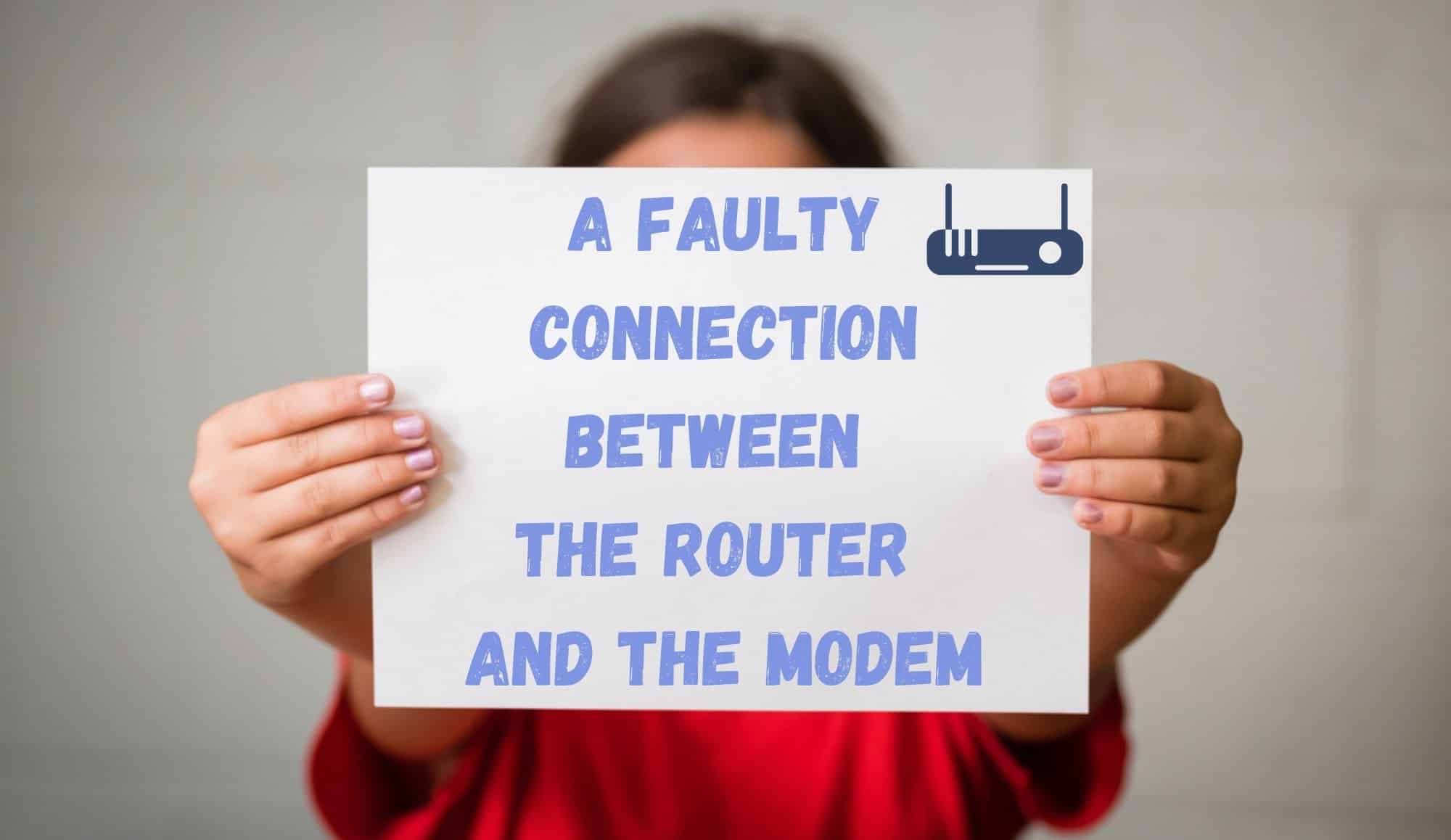
La cause la plus probable de ce problème de clignotement est que la connexion entre votre routeur et votre modem est défectueuse. Ce genre de choses a tendance à se produire naturellement avec le temps. Pour savoir si c'est le cas, il vous suffit d'effectuer les opérations suivantes examiner le câble USB qui relie les deux appareils.
Ce qu'il faut vérifier, c'est que l'une ou l'autre des extrémités est branchée aussi fermement que possible. Ensuite, nous allons rechercher des signes de dommages physiques. Si vous remarquez un effilochage des parties exposées, il est temps de remplacer entièrement le câble.
Si vous avez remarqué des courbures prononcées dans le câble, veillez à les redresser, car elles entraîneront une détérioration beaucoup plus rapide que la normale.
2. il se peut que le routeur doive simplement être redémarré
Si le câble semble en parfait état, nous devrons commencer à diagnostiquer des problèmes plus techniques. Lorsque ce genre de choses se produit, il peut s'agir d'un petit bug ou d'un pépin qui entrave les performances de votre réseau.
Heureusement, ce problème peut être résolu la plupart du temps en redémarrant simplement le routeur. Voici comment nous recommandons de le faire.
Plutôt que de l'éteindre simplement, nous vous recommandons toujours de débrancher complètement l'appareil. En outre, veillez à retirer tous les câbles qui peuvent être branchés sur le routeur, de manière à ce qu'aucune énergie ne puisse y pénétrer.
Une fois que tout cela est fait, laissez-le tourner au ralenti pendant au moins une minute. Ensuite, pour s'assurer que l'appareil est capable d'établir une connexion, connectez-le au modem à l'aide de la connexion Ethernet.
Ensuite, il ne reste plus qu'à rebrancher l'alimentation et voyez s'il établit une connexion correcte. Si c'est le cas, c'est parfait. Si ce n'est pas le cas, nous devrons passer au diagnostic des problèmes avec le modem.
3. vérifier le modem
Pour l'étape suivante, nous vous recommandons de utilisez le câble Ethernet pour connecter directement votre ordinateur à votre routeur. De cette manière, vous n'aurez pas à vous fier à l'élément sans fil de l'appareil. En règle générale, cela vous permettra d'obtenir une vitesse d'internet plus élevée et de résoudre le problème.
Vous devez également vérifier que le modem fonctionne correctement. Si c'est le cas, nous vous suggérons de contacter votre fournisseur d'accès à Internet pour vous assurer que le problème ne vient pas de chez lui. C'est souvent le cas.
4) Assurez-vous que votre micrologiciel est à jour.

Si le voyant de votre routeur clignote toujours et que vous ne parvenez pas à vous connecter au réseau, cela indique que les le micrologiciel du routeur est obsolète Lorsque ces éléments sont obsolètes, ils ne fonctionnent pas aussi bien qu'ils le pourraient. Dans le pire des cas, ils ne fonctionnent tout simplement pas. Heureusement, ce problème est relativement simple à résoudre.
Il vous suffit de allez sur le site officiel de votre routeur Bien que la présentation de ces derniers varie considérablement d'une marque à l'autre, il y aura toujours une possibilité de les utiliser. vérifier les mises à jour du micrologiciel.
S'il y en a que vous n'avez pas remarqués, nous vous recommandons les télécharger dès que possible. Une fois que vous l'avez téléchargé, il vous suffit de connecter le routeur à l'appareil sur lequel vous essayez d'utiliser Internet, et vous devriez constater que le problème a disparu.
5. réinitialiser le routeur
Voir également: Le pontage des connexions augmente-t-il la vitesse ?En dernier recours, la dernière option consiste à réinitialiser entièrement le routeur. Pour la plupart des routeurs, il vous suffit de faire ce qui suit trouver le bouton de réinitialisation et le maintenir enfoncé pendant au moins dix secondes. Dans la plupart des cas, le bouton sera intégré à l'appareil.
Voir également: Spectrum TV App Away From Home Hack (Expliqué)Cela signifie que vous aurez besoin d'un outil quelconque pour l'atteindre. Un crayon ou une aiguille feront l'affaire. Après la réinitialisation, l'appareil prendra une minute ou deux pour redémarrer et, avec un peu de chance, recommencer à fonctionner normalement.
Le dernier mot
Malheureusement, ce sont les seules solutions que nous pouvons recommander et qui peuvent être réalisées depuis votre domicile. Si aucune de ces solutions n'a fonctionné, la seule ligne de conduite logique est de faire appel à des professionnels.
Comme il s'agit probablement d'un problème relativement complexe, nous recommandons ce qui suit contacter le service clientèle. Pendant que vous leur parlez, veillez à les informer de toutes les mesures que vous avez prises jusqu'à présent Ils pourront ainsi s'attaquer à la racine du problème beaucoup plus rapidement.



